पूर्वानुमान अवधि प्रबंधित करें
पूर्वानुमान अवधि वह समयावधि है जिसके लिए आप बिक्री का पूर्वानुमान लगाना चाहते हैं। पूर्वानुमान अवधि, पूर्वानुमान अवधि की आरंभ तिथि और समाप्ति तिथि तथा अवधि में सप्ताहों की संख्या को परिभाषित करती है। आप किसी पूर्वानुमान के लिए अनेक पूर्वानुमान अवधियाँ बना सकते हैं। उदाहरण के लिए, आप वर्ष की प्रत्येक तिमाही के लिए पूर्वानुमान अवधि बना सकते हैं।
महत्वपूर्ण विचार
पूर्वानुमान अवधि जोड़ने और शेड्यूल करने से पहले, निम्नलिखित जानकारी की समीक्षा करें:
प्रत्येक पूर्वानुमान कॉन्फ़िगरेशन में विभिन्न अवधि प्रकारों के साथ कई पूर्वानुमान अवधि हो सकती हैं। उदाहरण के लिए, आप वित्त वर्ष के पहले छह महीनों के लिए त्रैमासिक पूर्वानुमान और शेष छह महीनों के लिए मासिक पूर्वानुमान जोड़ सकते हैं। ऐसे और नियमों के लिए, देखें पूर्वानुमान अवधि नियम
आप अपनी टीम के पूर्वानुमान को कई अंतरालों पर ट्रैक करने के लिए एक ही अवधि के लिए अलग-अलग अवधि प्रकार रख सकते हैं। उदाहरण के लिए, तिमाही के अंत में, आप मासिक पूर्वानुमान के अलावा, साप्ताहिक आधार पर भी अपनी टीम के पूर्वानुमान पर नज़र रखना चाह सकते हैं। उदाहरण के लिए, आप सितम्बर माह के लिए मासिक पूर्वानुमान और उसी माह के लिए साप्ताहिक पूर्वानुमान प्राप्त कर सकते हैं। हालाँकि, आप समान पुनरावृत्ति और अवधि के साथ डुप्लिकेट अवधि नहीं जोड़ सकते।
आप संग्रहीत पूर्वानुमानों में पूर्वानुमान अवधि जोड़ सकते हैं और पूर्वानुमान को पुनः सक्रिय कर सकते हैं।
पूर्वानुमान अवधि जोड़ें
आप पूर्वानुमान कॉन्फ़िगरेशन परिभाषित करते समय या पूर्वानुमान सक्रिय करने के बाद पूर्वानुमान अवधि जोड़ सकते हैं. यदि आप पूर्वानुमान को सक्रिय करने के बाद कोई नई अवधि जोड़ते हैं, तो नई अवधि को प्रभावी बनाने के लिए आपको पूर्वानुमान को पुनः सक्रिय करना होगा।
ऐप सेटिंग में पूर्वानुमान कॉन्फ़िगरेशन पृष्ठ खोलें .
वह पूर्वानुमान कॉन्फ़िगरेशन रिकॉर्ड खोलें जिसे आप संपादित करना चाहते हैं.
पूर्वानुमान कॉन्फ़िगरेशन के सामान्य चरण में, शेड्यूलिंग अनुभाग तक नीचे स्क्रॉल करें,
शेड्यूलिंग प्रारूप ड्रॉप-डाउन में, कैलेंडर टेम्प्लेट चुनें जो आपके संगठन के कैलेंडर में लेखांकन अवधियों की संख्या और समूहीकरण से मेल खाता हो। उपलब्ध शेड्यूलिंग प्रारूपों के बारे में अधिक जानें. उदाहरण के लिए, यदि आपका संगठन प्रति तिमाही 12 सप्ताह वाले सबसे व्यापक रूप से उपयोग किए जाने वाले ग्रेगोरियन कैलेंडर का उपयोग करता है, तो ग्रेगोरियन का चयन करें।
इस अनुभाग में शेष फ़ील्ड को पूरा करने के लिए निम्नलिखित तालिका में दी गई जानकारी का उपयोग करें:
क्षेत्र विवरण उदाहरण परिदृश्य अवधि प्रारंभ तिथि पूर्वानुमान अवधि शुरू होने की तारीख का चयन करें. यह तारीख वह तारीख हो सकती है जब आपका वित्त वर्ष शुरू होता है। प्रसारण कैलेंडर टेम्प्लेट के लिए, इस मान को बदला नहीं जा सकता क्योंकि यह मान पहले से ही 1 जनवरी वाले पहले सोमवार के लिए पूर्व निर्धारित है। यदि आपके संगठन का वित्त वर्ष 1 जुलाई से शुरू होता है, तो 1 जुलाई चुनें। इसके बाद आप अगले वर्ष की 1 जुलाई से 30 जून तक की अवधि के लिए पूर्वानुमान बना सकेंगे। यदि आप संगठन की वित्त वर्ष से कुछ सप्ताह पहले अपनी टीम के पूर्वानुमान को ट्रैक करना चाहते हैं, तो आरंभ तिथि को वित्त वर्ष आरंभ तिथि से कुछ सप्ताह पहले सेट करें। पूर्वानुमान अवधि पूर्वानुमान की आवृत्ति का चयन करें. निर्दिष्ट करें कि आप साप्ताहिक, मासिक, त्रैमासिक या वार्षिक पूर्वानुमान चाहते हैं। पूर्वानुमान अवधि पूर्वानुमान की विस्तृतता और पुनरावृत्ति को निर्धारित करती है। हर महीने के लिए पूर्वानुमान बनाने के लिए मासिक चुनें। वित्त वर्ष पूर्वानुमान के लिए वित्त वर्ष चुनें. यदि आप वित्त वर्ष 2023 के लिए पूर्वानुमान बना रहे हैं, तो FY2023 चुनें। इस पूर्वानुमान को प्रारंभ करें पूर्वानुमान अवधि के लिए सटीक सप्ताह, माह, तिमाही या वर्ष का चयन करें। यदि आपने पूर्वानुमान अवधि के रूप में मासिक का चयन किया है और अपना पूर्वानुमान जुलाई से शुरू करना चाहते हैं, तो आरंभिक माह के रूप में जुलाई का चयन करें। अवधियों की संख्या उत्पन्न करने के लिए पूर्वानुमान अवधियों की संख्या दर्ज करें. पूर्वानुमान अवधि केवल एक वर्ष तक ही हो सकती है। यदि आपने मासिक पूर्वानुमान चुना है और आरंभिक माह के रूप में जुलाई चुना है, तथा अवधियों की संख्या 6 चुनी है, तो जुलाई से दिसंबर तक की अवधि के लिए 6 पूर्वानुमान अवधियां कॉन्फ़िगर की जाएंगी। जब आप अवधि जोड़ें का चयन करेंगे, तो प्रत्येक माह का पूर्वानुमान दाईं ओर तालिका में जोड़ दिया जाएगा। इस पूर्वानुमान को वित्तीय वर्ष के आरंभिक महीने से शुरू करें केवल मासिक पूर्वानुमान के लिए लागू. जब आप इस विकल्प को चालू करेंगे, तो अवधि का नाम अवधि की आरंभ तिथि पर आधारित होगा. अन्यथा, यह अवधि की अंतिम तिथि पर आधारित होगा। 15 जुलाई, 2023 से शुरू होने वाली मासिक अवधि के लिए, यदि यह विकल्प चालू है, तो अवधि का नाम वित्त वर्ष 2023 जुलाई के रूप में सेट किया जाएगा। यदि इसे बंद कर दिया जाता है, तो अवधि का नाम वित्त वर्ष 2023 अगस्त के रूप में सेट किया जाएगा। पूर्वानुमानित अवधियों को दाईं ओर स्थित तालिका में जोड़ने के लिए अवधि जोड़ें का चयन करें।
अधिक पूर्वानुमान अवधि जोड़ने के लिए चरण 4 से 6 तक दोहराएं।
पूर्वानुमान अवधि को पुनः व्यवस्थित करें
डिफ़ॉल्ट रूप से, पूर्वानुमान अवधि को पूर्वानुमान आरंभ तिथि के क्रम में पूर्वानुमान पृष्ठ में व्यवस्थित किया जाता है। आप अपने संगठन की आवश्यकताओं के अनुसार पूर्वानुमान अवधि को पुनर्व्यवस्थित कर सकते हैं।
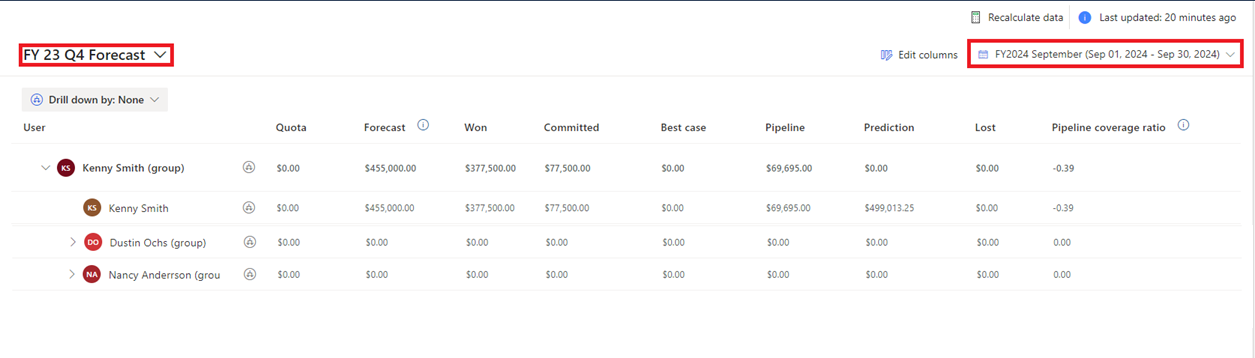
में सामान्य पूर्वानुमान कॉन्फ़िगरेशन के चरण पर, नीचे स्क्रॉल करें निर्धारण अनुभाग पर जाएँ, और फिर पूर्वानुमान अवधियों को पुनर्व्यवस्थित करने के लिए उन्हें खींचें और छोड़ें।
परिवर्तनों को सहेजें.
पूर्वानुमान पृष्ठ खोलें यह सुनिश्चित करने के लिए कि पूर्वानुमान अवधि आपकी आवश्यकताओं के अनुसार व्यवस्थित की गई है।
पूर्वानुमान गणना स्थिति देखें
इस पूर्वानुमान तालिका के लिए अवधियों में स्थिति स्तंभ पूर्वानुमान मूल्य गणना की स्थिति को इंगित करता है।
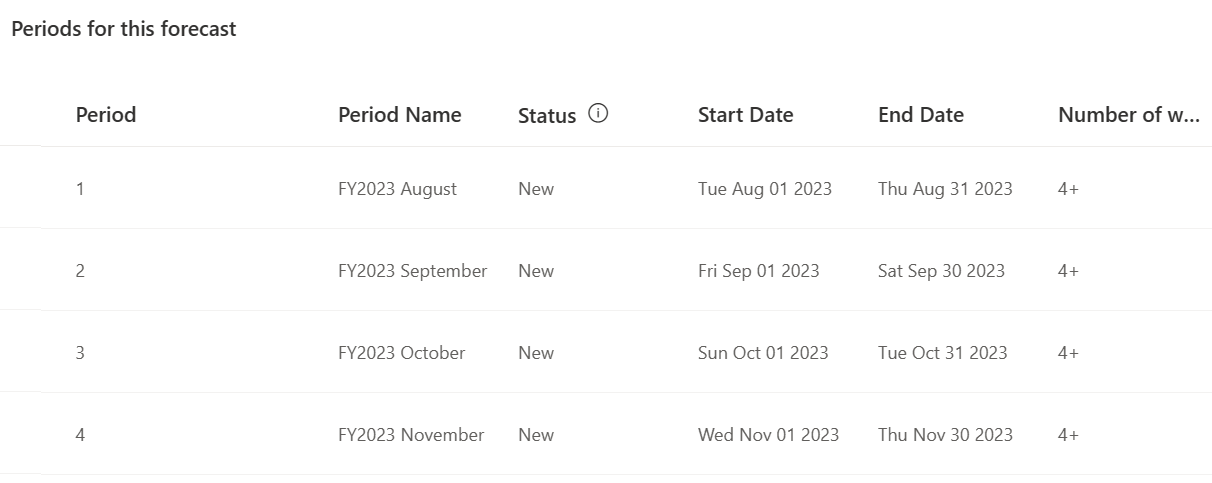
स्थिति नया, पंक्तिबद्ध, प्रगति पर, पूर्ण, या विफल हो सकती है।
- जब तक आप पूर्वानुमान को सक्रिय नहीं करते, स्थिति नया के रूप में सेट रहती है.
- आपके द्वारा पूर्वानुमान सक्रिय करने के बाद, यह कतारबद्ध में बदल जाता है
- गणना शुरू होने के बाद, यह प्रगति पर में बदल जाता है।
- जब पूर्वानुमान मान की गणना की जाती है, तो यह पूर्ण में बदल जाता है।
- यदि पूर्वानुमान मान गणना विफल हो जाती है, तो स्थिति बदलकर विफल हो जाती है।
पूर्वानुमान सक्रिय करने के बाद, पूर्वानुमान देखने से पहले इस पूर्वानुमान के लिए अवधि तालिका में अवधियों की स्थिति सत्यापित करें ।